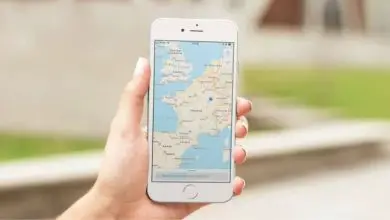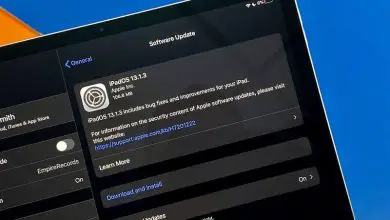Come trasferire o sincronizzare i contatti del tuo iPhone su Android
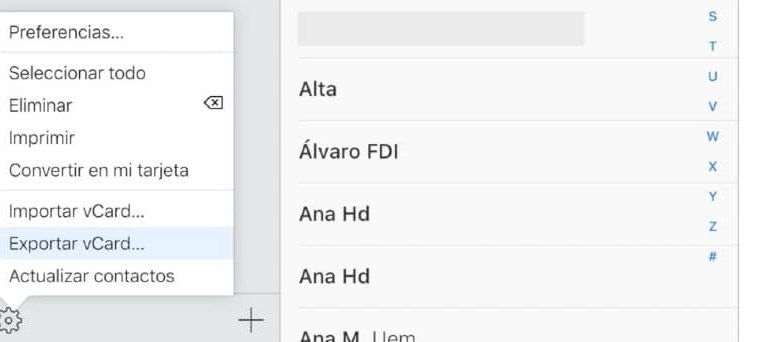
Sebbene iPhone e Android siano sistemi operativi diversi, sono state sviluppate applicazioni compatibili con entrambi e che possono essere utilizzate per sincronizzare o trasferire informazioni da un cellulare all’altro in modo automatizzato e molto semplice.
Allo stesso modo, le copie di backup che possono essere create in iCloud sono molto utili per estrarre le informazioni dal nostro iPhone e utilizzarle con le applicazioni Android native. In questo articolo ti insegneremo come sincronizzare o trasferire i tuoi contatti da iPhone ad Android utilizzando questi metodi.
Sincronizzare i contatti da iPhone ad Android utilizzando un’app
Le applicazioni mobili hanno lo scopo di fornirci e automatizzare molti compiti che altrimenti sarebbero molto ingombranti. E quando si tratta di eseguire il backup dei dati o di esportare e importare contatti da un dispositivo all’altro, ci sono molte applicazioni utili per condividere file tra iPhone e Android.
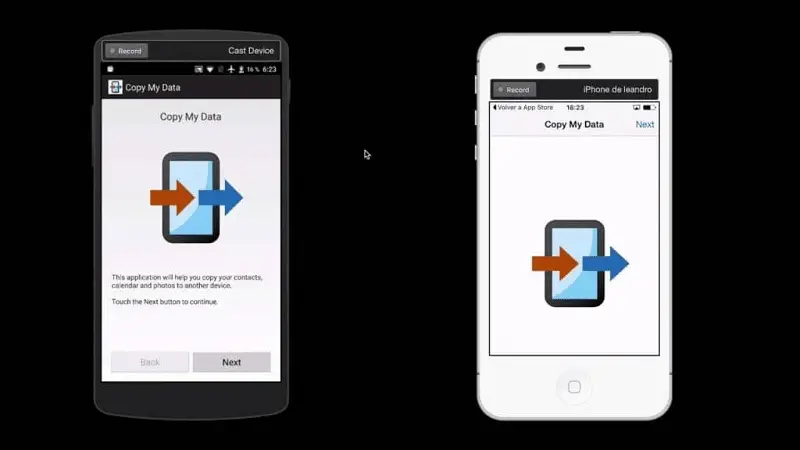
In questo caso, utilizzeremo l’applicazione Copy my Data disponibile gratuitamente nell’App Store di iPhone e nel Play Store di Android. Questa applicazione ci permetterà di trasferire i contatti da un cellulare all’altro in modo rapido e semplice.
Scarica l’applicazione Copia i miei dati
Il primo passo è scaricare e installare l’applicazione su entrambi i telefoni. Quindi apri l’app su entrambi i dispositivi. Per utilizzare la sincronizzazione automatica è necessario connettere entrambi i cellulari alla stessa rete Wi-Fi. Un dettaglio dell’applicazione è che è in inglese. Tuttavia, è molto intuitivo da usare.
Continuando con il processo, vai sul cellulare iPhone e nella schermata iniziale Copia i miei dati, seleziona l’opzione «A o da un altro dispositivo tramite Wi-fi». Esegui lo stesso passaggio, sul dispositivo Android. Su iPhone, premi «Avanti» e nella schermata successiva seleziona i dati che vuoi trasmettere. Seleziona solo la casella «Contatti».
Quindi, nella schermata successiva, seleziona il tuo dispositivo Android e verrà generato automaticamente un codice che dovrai inserire sul cellulare Android per poter sincronizzare entrambi i dispositivi. Premi » Avanti » e vedrai come inizia il trasferimento dei dati dal tuo cellulare iPhone al cellulare Android.
Al termine, vedrai come tutti i contatti che avevi sul tuo iPhone sono stati copiati con successo sul tuo Android. Basta entrare nell’applicazione Agenda o Contatti e li vedrai tutti già registrati.
Trasferisci i contatti da iPhone ad Android utilizzando il backup iCloud
Il secondo metodo che utilizzeremo per trasferire i contatti dal tuo cellulare iPhone al tuo nuovo dispositivo Android è attraverso il backup dei tuoi contatti in iCloud. Per fare ciò, devi prima assicurarti che questo backup sia attivato sul tuo cellulare iPhone.
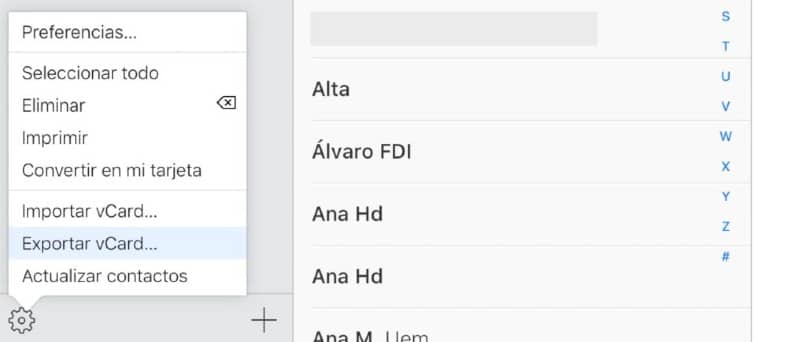
Puoi verificarlo inserendo le impostazioni o le impostazioni sul tuo iPhone, premi dove si trova il tuo nome e sotto il gruppo di elementi di iCloud assicurati che l’opzione «Contatti» sia attivata. Dopo questo, puoi continuare con il processo.
Ora, con il tuo cellulare Android tramite il browser, accedi alla pagina iCloud e accedi al tuo account con il tuo ID Apple e la password. Vai all’icona «Contatti», quando apri vedrai il backup con tutti i tuoi contatti registrati sul cellulare iPhone.
Quindi, vai in basso a sinistra dello schermo e premi l’icona a forma di dado. Nel menu contestuale clicca su «Seleziona tutti i contatti». Premi nuovamente l’icona del dado e seleziona «Esporta» dal menu. Si aprirà una finestra che ti confermerà che vuoi creare un file.vcf con tutti i tuoi contatti.
Quando si scarica questo file, premere «Apri» sullo schermo. In quel momento il tuo dispositivo Android ti chiederà come vuoi aprire il file. Seleziona l’app «Contatti» dalle opzioni. I contatti salvati nel file.vcf verranno registrati automaticamente sul tuo cellulare Android.
In questo modo, facilmente e velocemente potrai trasferire o sincronizzare i tuoi contatti da iPhone ad Android in modo rapido e senza complicazioni.